使用Chrome浏览器的用户们,你们是否知道设置主页的方法?不太熟悉的用户就随着小编一起去下文看看在Chrome浏览器中进行设置主页的详细步骤。
首先,下载安装最新版Chrome浏览器,不是最新版的更新到最新版。
点击如图所示的按钮,弹出选项,点击设置,进入设置页面。
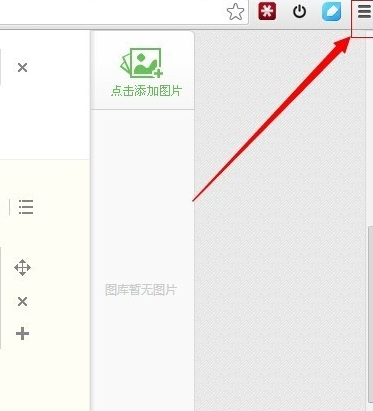
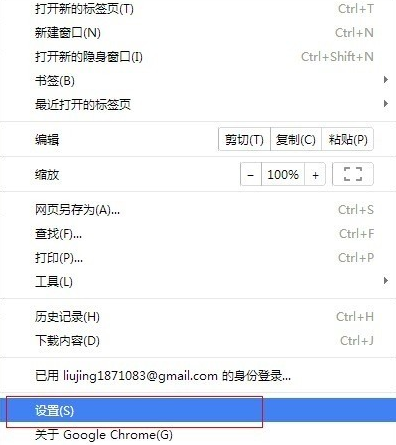
在设置页面里,第二个选项启动时打开什么网页,这个就是设置主页的地方,选择打开特定网页或一组网页
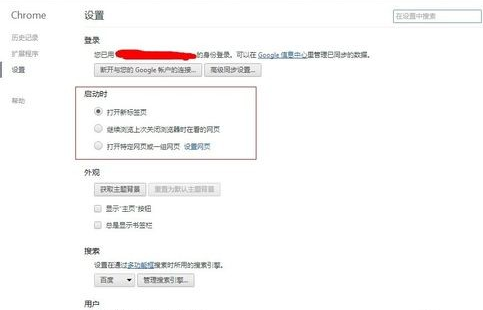
继续点击设置网页,在弹出的对话框里,将之前不需要的网址删掉,然后输入你需要设置的网址,然后点击确定。
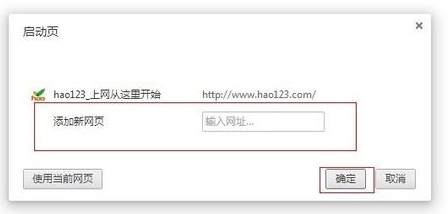
以上就是小编为大家讲解的在Chrome浏览器中进行设置主页的详细步骤,希望你们能够喜欢。
 天极下载
天极下载































































 腾讯电脑管家
腾讯电脑管家
 火绒安全软件
火绒安全软件
 微信电脑版
微信电脑版
 向日葵远程控制软件
向日葵远程控制软件
 微信最新版
微信最新版
 桌面百度
桌面百度
 CF活动助手
CF活动助手
 自然人电子税务局(扣缴端)
自然人电子税务局(扣缴端)
